Allt du behöver veta om att designa logotyper i Illustrator

Logotyper är överallt, runt omkring oss. Titta bara på vad du har på dig - chansen är att du har blivit märkt som en Nascar-ponny utan att ens inser det. Och nu är det din tur att lägga till blandningen, eftersom du har blivit ombedd att designa en logotyp.
Innan vi går för mycket längre, låt oss prata om vad exakt du har blivit ombedd att göra. För att börja med, vad är exakt en logotyp?
Elementen av en logotyp
En logomark är ett grafiskt element som representerar något om ett företag och det associerade varumärket. De flesta logotyper är gjorda av två delar: logotyp och logomark.
Logomarken är illustrationen eller grafiken.
Logotypen är en typografisk behandling av ett ord eller en fras. De flesta logotyper har styliserats på något sätt, men det finns de som har skapats av oförskämd typ, eller skapas till och med för hand. De egenskaper som visas i logotypen talar också med varumärket och meddelandet.
Låt oss använda Nike-logotypen som ett exempel:

Nike logotyp består av två separata element, swoosh och ordet “Nike.” Swoosh är logomarken, medan “Nike” är logotypen.
Så vad representerar dessa saker? Swoosh logomarken representerar vingarna av Nike, den grekiska gudinnan av seger. Men swoosh förkroppsligar också mycket mer om Nike ethos: hastighet, nåd, makt, smidighet eller ansiktet på det barnet som blåste av dig på fotbollsplanen.
Den stiliserade “NIKE” är logotypen. Nike logotyp lämnar ingen tvekan om att varumärket handlar om självförtroende och mod.
Vissa varumärken väljer bara en eller annan. Apple och Twitter valde logomarken, till exempel medan Canon valde bara för logotyp. FedEx gick med logotypen, men på ett sätt som skapar en ytterligare form skapar du en pil ur det negativa utrymmet mellan E och x.
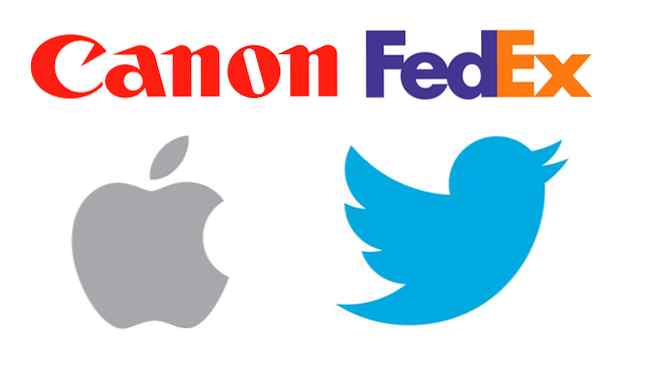
Skapa en stark logotyp
Det finns inget sätt att du kan känna till alla olika sätt som din logomark kan användas i framtiden, men det finns några saker du kan göra nu för att se till att ditt arbete varar.
1. Logotyp och logomark oberoende. Det är viktigt att logotypen och logomarken arbetar tillsammans för att stärka varumärket, men det är lika viktigt - om inte mer så att de var och en kan stå på egen hand.
Tänk på det; du behöver inte se någonting annat än det som swoosh känner till vilket märke av redskap du tittar på. Och hur många gånger har du sett sweatshirts med just “Nike” emblazoned på dem?
Alla de bästa logotyperna är gjorda av element som kan klara sig själva.
Här är några fler exempel på logotyper som du fortfarande skulle känna igen utan någon text:

2. sträva efter enkelhet. Titta på en samling berömda logotyper. Chansen är att de är alla relativt enkla varumärken. Du kommer inte troligen att hitta för många färger, gradienter, mjuka linjer eller alltför komplicerade former bland bunten.
3. Förutse dess användning. Tänk på hur din logotyp brukar användas. Kommer det att vara liten, på sidan av en byggnad, på en hatt, på en tårta, på en skärm eller någon annanstans? Ju enklare ditt varumärke desto lättare kommer det att vara för att möta alla dessa utmaningar utan att falla ihop, eller ännu värre, kosta din klient en arm och ett ben att reproducera.
Starbucks-logotypen visas till exempel på skyltar, förpackningar och mycket mer.

Varför skapa din logotyp med hjälp av Illustrator?
Den här enklighetsregeln ger oss kärnan i den här artikeln och vad du förmodligen kom hit för: Adobe Illustrator. Ja, det finns andra program som kommer att göra några av vad vi ska diskutera, men ingen av dem kommer att hantera jobbet med samma nivå av universellt förtroende och lätthet.
Att använda Adobe Illustrator för att designa din logotyp är smart av ett antal skäl, men låt oss fokusera på den största: vektorerna.
När du arbetar inom Illustrator arbetar du med vektorer.
Enkelt uttryckt tillåter vektorer att du ritar med matematik. Oroa dig inte, du behöver inte veta vad en sinus är eller kan definiera en snyggare kurva; programmet kommer att göra all den röriga beräkningen för dig.
Allt du behöver veta är att när du designar med vektorer, utformar du med precision, och ditt arbete kan ändras till vilken storlek som helst utan att förlora lite detalj. Det betyder att en given vektorbild kan vara liten som indexkort eller projiceras på byggnadens yta, och det kommer att se exakt ut på samma sätt.
Denna matematiska precision ger dig, designern, en otrolig nivå av kontroll över ditt arbete. Du kan styra linjevikt, perfekta kurvor, runda hörn, redigera typografi och så mycket mer.
Steg för att skapa en logotyp
Det finns inget rätt sätt att skapa en logotyp. Vissa designers hoppa rakt in i pixel-tryckning, en del skiss på papper först, och det finns förmodligen minst en som dabbles i svart magi för att få saker att gå.
Oavsett vilken väg du väljer, se till att du följer reda på ditt arbete, märker dina lager och håller varumärkets budskap i åtanke.
Detta är den metod vi föreslår:
1. Gör din forskning
Titta på andra logotyper i branschen och designtrender inom området. Du vill inte ha en logotyp som ser ut som alla andra, men du vill inte sticka ut för fela skäl.
2. Förstå uppdraget
Om det här är en logotyp för någon annan, prata med dem och förstå vad de vill uppnå. Också vara säker på att du är båda på samma sida när det gäller leveranser.
Förväntar kunden flera filformat? Förväntar de sig olika storlekar för användning på sociala medier? Hur många revideringar är du villig att göra? Vad är tidsfristen? Alla dessa saker bör utarbetas i förväg.
Bortsett från logistiken, för en smidig och framgångsrik erfarenhet behöver du förstå deras varumärke: vilken produkt eller tjänst erbjuder företaget? Vem är deras målgrupp? Vem är deras konkurrenter?
Om det är en logotyp för dig själv, se till att du har en tydlig idé för dig själv om alla saker som du skulle fråga en klient. Tänk på färger, estetik och humör - alla de saker som kunden ska förmedla till dig, eller att du måste räkna ut dig själv.
3. Börja på papper
Om du är överväldigad av Illustrator eller digital design, börja på papper. Alla kan skissera en idé med en penna eller penna. Ett blankt papper kan vara mindre skrämmande än en blank skärm. Skissa några olika idéer. Att ha flera alternativ är bra, särskilt om du har att göra med en klient.
4. Flytta till Illustrator
Nu är det dags att replikera och förfina den designen i Illustrator. I nästa avsnitt i artikeln kommer vi att gå in på mer detaljer om hur det går till att skapa en logotyp i Illustrator.
5. Present, Revisera, Lever
Det sista steget är att presentera ditt arbete för kunden, ta reda på dem och leverera slutprodukten baserat på din förhandlade affär. Vi föreslår att inte visa mer än tre till fem starka alternativ till en klient.
Den här logotypen kan bli en del av din portfölj och du vill vara säker på att det arbete du presenterar alltid representerar vem du är som designer.
Designer Aaron Draplin har en bra video på sin logotyp skapande processen som du kan se nedan:
Skapa logotypen i Illustrator
Illustratorn kan vara lite överväldigande först med sina många paneler och mer, men när du lär dig hur du använder programmet Lär dig själv Adobe Illustrator gratis Lär dig själv Adobe Illustrator gratis Adobe Illustrator har länge varit det illustrationsverktyg som valts för grafiska artister. Klar att föra dina mönster till liv? Så här kan du lära dig Adobe Illustrator gratis. Läs mer, det finns ett ton du kan göra med det.
Titta på videon nedan för att få reda på hur du får Illustrator att skapa för logotypdesign:
Det finns flera verktyg du kan använda i Illustrator för att skapa de former och text som kommer att skapa din logotyp. Det här är ett bra ställe att börja om du bara har börjat med design.
Formverktyget
Med tangentbordsgenväggen M eller genom att klicka på formverktyget i verktygsmenyn kan du skapa rektanglar, rundade rektanglar, cirklar, polygoner och stjärnor.
Videon nedan är en bra introduktion till Formverktyget för komplett nybörjare:
Penverktyget
Ett av de mer utmanande verktygen att använda i Illustrator, är Pen Tool (Tangentbordsgenväg P) perfekt för att skapa fria formformer.
Du kan använda Bezier Game för att hjälpa dig att förstå exakt hur penverktyget fungerar.
Linjeverktyget
Lägg till tunna eller tjocka linjer till din design med hjälp av linjesegmentverktyget (tangentbordsgenväg \) genom att justera strokeformat.
Typverktyget
Lägg till din logotyp med hjälp av Typverktyget (tangentbordsgenväg T).
Det finns många webbplatser som gör det enkelt att hitta det perfekta tecknet Vill du ha vackra typsnitt? Här är 25 + webbplatser där du hittar dem vill ha vackra fonter? Här är 25 + webbplatser där du hittar dem istället för att vada genom hundratals typsnitt, här är några webbplatser som hjälper dig att hålla dig uppdaterad med alla nya teckensnitt som du vill använda i din nästa design. Läs mer, men var noga med att följa teckenslicensen, särskilt om den här logotypen avser ett kommersiellt företag.
Med typverktyget kan du inte bara välja ditt typsnitt, du kan också justera avståndet mellan bokstäverna (kerning) och avståndet mellan linjerna (ledande).
Verktyget Skapa konturer
Kom ihåg hur jag nämnde att Illustrator är bra för logotyper, eftersom det låter dig skapa vektorer? Om du vill vektorisera din text kan du göra det genom att högerklicka på texten och välja Skapa konturer.
Använd bara det här verktyget när du är säker på att texten ser ut som du vill, eller om du planerar att flytta bokstäverna individuellt. Att skapa konturer av din typ betyder att texten inte längre kan redigeras.
Det betyder också att om du behöver dela en logotyp med någon som inte har det teckensnitt du använde, spelar det ingen roll.
Alternativt kan du använda den här funktionen för att ändra storlek eller flytta bokstäver närmare eller längre ifrån varandra utan att behöva gå in på teckenpanelen.
Formverktygsverktyg
Om du vill skapa din logotyp helt okej, kan verktyget Form Builder (Skift + N) är din nya bästa vän. Du kan använda detta för att kombinera former på ett kraftfullt sätt.
Det kräver att du ska kunna titta på en serie former som mer än bara former - det finns oändliga möjligheter när du tänker på att kombinera former eller ta bort delar av överlappande former.
Du kan se exakt hur formbyggaren kan användas i logotypdesign i videon nedan:
Stigfinnare
Om du upptäcker att verktygsverktyget förvirras, kommer panelen Pathfinder (Windows> Pathfinder) erbjuder en enklare men mindre robust metod för att kombinera och subtrahera objekt.
Färgverktyget
När du vet vilka färger du arbetar med kan du skapa en färgpalett i Illustrator och hålla den till hands. När du vill byta färg på ett element i din design, med att ha den där färgen klar att gå, kan du bara använda ditt eyedropper-verktyg för att enkelt ändra färgen. Se detta i åtgärd i videon nedan:
Versionering av din logotyp i Illustrator
Aaron Draplin har också några bra råd för din process i Illustrator. Han rekommenderar att du skapar en form, duplicerar den, arbetar av den andra formen och fortsätter att göra det genom hela din designprocess.
På så sätt kan du enkelt gå tillbaka till ett tidigare skede av din design om du är missnöjd med dina framsteg. Det gör det också möjligt att enkelt bygga flera versioner av en logotyp från olika punkter.
Se allt kommer tillsammans
Du kan se att de flesta av verktygen kommer samman för att skapa en logotyp på en minut:
Vad om du inte har en illustratör?
Adobes produkter är dyra. Om du vill starta en karriär inom design, vill du förmodligen investera i ett Creative Cloud-konto. Men om du bara vill skapa en engångslogotyp, finns det alternativ att överväga.
Du kan skapa en logotyp med Microsoft Word Hur man enkelt gör en logo med Microsoft Word Hur man enkelt gör en logo med Microsoft Word Microsoft Word är inte det första valet för att dra logotyper. Det har inte legitimationsuppgifter för att förtjäna en plats i en serie av designprogram. Men kan det bryta ner? Låt oss ta en risk. Läs mer eller en online-logotypgenerator 3 Gratis sätt att skapa en snabblogo med nollansträngning 3 gratis sätt att skapa en snabblogotyp med nollansträngning Om du inte har grafisk designkompetens och inte har råd att hyra en grafisk formgivare, kan använda ett gratis onlineverktyg för att skapa din logotyp. Läs mer . Du kan också titta på alternativ på nätet eller på skrivbordet till Illustrator Betala inte för Adobe Illustrator: Det här fria alternativet är bra Betala inte för Adobe Illustrator: Det här fria alternativet är bra Adobe Illustrator är fantastiskt men det kostar ganska på grund av till Creative Cloud-prenumerationen. Denna webbappsalternativ är nästan lika bra och kostar ingenting! Läs mer som ger dig en liknande förmåga.
Du kan få Photoshop och Lightroom för mycket mindre än hela Adobe Creative Cloud-sviten så att du kan använda Photoshop istället för att skapa en logotyp. Hur man utformar en enkel logotyp i Photoshop. Hur man utformar en enkel logotyp i Photoshop Photoshop kan göra mycket mer än bara redigera foton - det är mer än kapabelt för enkelt designarbete. Här visar vi dig hur man gör en enkel geometrisk logotyp. Läs mer . Glöm inte att Photoshop använder pixlar så att din design inte blir skalbar.
Utforska mer om: Adobe Illustrator, Design, Logo Design.


